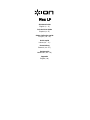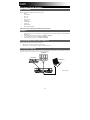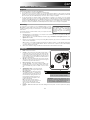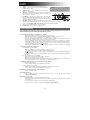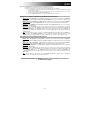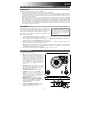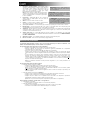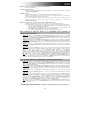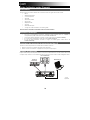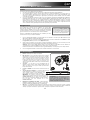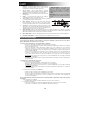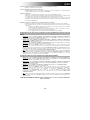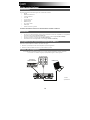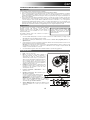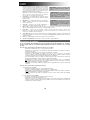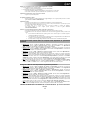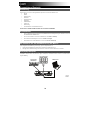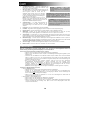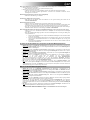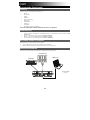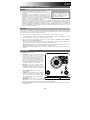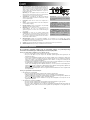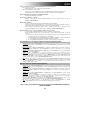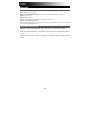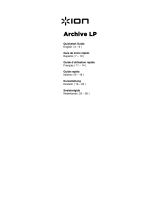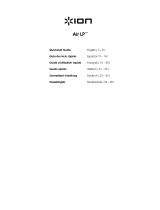ION Audio PROFILE LP Guide de démarrage rapide
- Catégorie
- Platines audio
- Taper
- Guide de démarrage rapide
Ce manuel convient également à
La page charge ...
La page charge ...
La page charge ...
La page charge ...
La page charge ...
La page charge ...
La page charge ...
La page charge ...
La page charge ...

10
Guide d’utilisation rapide (Français)
Présentation
Assurez-vous que tous les articles énumérés dans le contenu de la boîte de ce guide sont inclus dans la boîte:
• Max LP
• Adaptateur d’alimentation
• Couvercle de protection
• Câble USB
• Câble d'entrée auxiliaire
• Tapis en feutre
• Adaptateur 45 t/min
• CD logiciel
• Guide d’utilisation rapide
• Consignes de sécurité et informations concernant la garantie
VEUILLEZ LIRE LES CONSIGNES DE SÉCURITÉ AVANT D'UTILISER LE PRODUIT.
Assistance technique
• Pour tous les renseignements concernant la configuration système minimale requise, la compatibilité et
l’enregistrement du produit, veuillez visiter le site Internet d’ION : ionaudio.com
• Pour les toutes dernières informations concernant ce produit, veuillez visiter le site ionaudio.com/maxlp
• Pour de l’assistance supplémentaire, veuillez visiter le site ionaudio.com/support
• Pour de plus amples informations concernant les consignes de sécurité/la garantie, veuillez visiter le site
ionaudio.com/warranty
Installation du couvercle de protection du Max LP
Pour fixer le couvercle de protection inclus, veuillez suivre les instructions ci-dessous :
1. Alignez le couvercle avec les charnières du panneau arrière de la platine.
2. Fixez le couvercle sur les charnières, en appuyant vers le bas pour les bloquer en place.
Schéma de connexion
HAUT-PARLEURS*
ORDINATEUR*
Puisque Le Max LP dispose de haut-parleurs internes, il n’est pas nécessaire de brancher des enceintes externes afin d’écoute
r
vos disques vinyles. Toutefois, si vous souhaitez le raccorder à vos propres enceintes, veuillez consulter le diagramme suivant.
LECTEUR
CASSETTE
*
* Vendu
séparément

11
Utilisation du Max LP avec un ordinateur
Lecture
Il y a 3 façons d'écouter les disques vinyles avec Max LP :
1. Vous pouvez tout simplement écouter votre musique en utilisant les haut-parleurs internes du Max LP.
2. Si vous préférez utiliser vos propres enceintes stéréo, branchez les sorties RCA du Max LP à un système stéréo ou à
des enceintes amplifiées. (Ne tentez pas de les brancher à des entrées phono, car les sorties RCA du Max LP sont à
niveau ligne et cela pourraient endommager un appareil phono (tout autre type d’entrée standard, comme CD, auxiliaire
et cassette est acceptable).
3. Une fois que le périphérique d'entrée de la carte son de votre ordinateur a été défini sur Périphérique audio USB PnP ou
Périphérique audio USB, selon votre système d'exploitation Windows (Périphérique audio USB sur Mac OS X), vous
pouvez écouter le signal audio que vous contrôlez-enregistrez en utilisant le EZ Vinyl/Tape Converter ou un logiciel
similaire par le biais de vos haut-parleurs d'ordinateur (ou un casque relié à votre ordinateur). Le Max LP ne peut être
utilisé comme périphérique de lecture audio pour votre ordinateur. Veuillez consulter la section Configuration de la carte
son de l’ordinateur comme périphérique de lecture audio par défaut pour plus de détails.
Enregistrement
Pour enregistrer de la musique sur votre ordinateur, vous pouvez utiliser
l'application EZ Vinyl/Tape Converter de ION. Le logiciel EZ Vinyl/Tape
Converter permet de simplifier le processus de conversion de votre musique
en fichiers numériques. Une fois la conversion du vinyle terminée, vous pouvez
graver les fichiers sur CD ou les transférer sur des lecteurs multimédia.
Insérez le CD d’installation de l’application dans votre ordinateur, puis suivez
les instructions à l’écran pour continuer l’installation.
1. Une fois l’application EZ Vinyl/Tape Converter installée sur votre ordinateur, connectez le port USB du Max LP au port
USB de votre ordinateur à l’aide du câble USB inclus.
2. Sur votre ordinateur, vous pouvez lancer l’application EZ Vinyl/Tape Converter en allant dans le menu Démarrer Tous
les programmes (Windows) ou dans le menu Applications (Mac).
3. Suivez ensuite les instructions à l’écran afin de configurer l’enregistrement. Lorsque vous êtes invité à faire jouer votre
musique, déplacez le bras de lecture du Max LP sur le disque afin de démarrer la lecture.
Remarque : Pour écouter un disque durant la lecture, vous pouvez utiliser les haut-parleurs de votre ordinateur, ou
encore brancher les sorties RCA du Max LP à une chaîne stéréo ou à des haut-parleurs.
Le Max LP doit être branché à l'ordinateur afin que le logiciel EZ Vinyl/Tape Converter puisse passer à l'étape suivante.
4. Une fois l’enregistrement terminé, soulevez le bras de lecture et remettez-le sur le serre-bras.
Caractéristiques
1. Plateau – Veuillez placer le disque sur ce plateau.
2. Bras de lecture* – Le bras de lecture peut être lever ou abaisser
manuellement ou en utilisant le bouton du levier de commande.
Veuillez noter que le bras de lecture doit être déplacé du support
(sur le serre-bras) afin que le moteur de la platine soit activé.
Lorsque le bras de lecture est à nouveau sur le support, le moteur
se désactive. Lorsque le bras de lecture est à nouveau sur le
support, le moteur du plateau s’arrête lorsque la fonction Autostop
a été activée.
3. Serre-bras – Ce serre bras est conçu spécialement afin de
maintenir en place le bras de lecture lorsque la platine n’est pas
utilisée. Le serre-bras a été conçu pour rester en position élevée
lorsqu’il est déverrouillé.
4. Levier de commande – Permet de lever ou d’abaisser le bras de
lecture.
5. Sélecteur de vitesse (33/45/78) – Ce sélecteur régit la vitesse de
rotation du plateau. Si le disque ne joue pas à la bonne
vitesse, veuillez consulter la section Dépannage pour
plus de détails sur la façon de résoudre ce problème.
IMPORTANT : Si la pointe de lecture de la platine tourne-
disque est usée, veuillez en acheter une de rechange sur le site
ionaudio.com/ict05rs. Si vous faites jouer des disques 78
tours, nous vous recommandons d'utiliser une pointe de lecture
pour 78 tr/min, que vous trouverez sur le site
ionaudio.com/ict06rs.
6. Rangement Pour Adaptateur 45 Tr/Min – Il permet de ranger
l'adaptateur 45 tr/min lorsqu’il n’est pas utilisé. Lorsqu’il n’est
pas utilisé, veuillez mettre l'adaptateur dans cet emplacement.
7. Autostop – Ce commutateur permet d'activer et de désactiver la fonction autostop. Lorsqu’elle est activée, le plateau
commence à tourner dès que le bras de lecture est placé au-dessus du disque et s’arrête lorsque l’aiguille a atteint la fin
du disque. (Lorsqu'elle est désactivée, le plateau tourne, peu importe l’emplacement du bras de lecture.)
Visitez le site ionaudio.com/ezvc afin
de télécharger la toute dernière version
du logiciel EZ Vinyl/Tape Converter, ou
afin d’accéder au guide de dépannage
ou d’obtenir de l’aide supplémentaire.
* IMPORTANT: Une cartouche/pointe de lecture
peut être commandée en communiquant avec le
service de pièces de rechange de ION Audio en
composant le parts@ionaudio.com, ou en visitant
ionaudio.com/products/accessories.
11
5
6
2
4
3
7
9
9
10
1
8

12
Remarque : Si le disque s'arrête avant la fin de la musique,
désactivez la fonction Autostop pour ce disque. Ceci est
généralement recommandé pour disques de 45 tours.
8. Tête de lecture – Tête de lecture ION avec cartouche
céramique et pointe de lecture. Retirez le couvercle en plastique
de la pointe de lecture avant de faire jouer un disque vinyle.
9. Haut-parleurs – Ceux-ci permettent d’écouter l’audio provenant
du disque vinyle.
10. Volume – Ce bouton permet de contrôler la sortie audio des
enceintes intégrées et de la sortie casque d’écoute.
11. Sortie casque – Branchez un casque d'écoute (vendus séparément)
pour écouter l’audio provenant du disque vinyle.
12. Entrée auxiliaire – Branchez une autre source audio, telle qu’un
lecteur de cassettes, à cette entrée stéréo 3,5 mm (1/8 po) afin de
convertir numériquement l’audio via une connexion USB à l’ordinateur.
13. Sortie RCA** – L'audio provenant du disque vinyle est envoyé à cette
sortie audio coaxiale à niveau ligne. Elle ne doit pas être branchée aux
appareils phono. (Vous pouvez vous procurer un câble RCA chez un
détaillant électronique local si vous n'en avez pas déjà.)
14. Sortie audio USB – Utilisez le câble USB inclus pour brancher la platine tourne-disque à un ordinateur. La connexion
USB permet d’acheminer l’audio de la platine tourne disque à votre ordinateur. Veuillez consulter la section Utilisation du
Max LP Avec un Ordinateur de ce manuel pour de plus amples informations.
15. Entrée d'alimentation – Utilisez le câble d’alimentation inclus pour brancher le Max LP dans une prise d’alimentation.
16. Interrupteur d’alimentation – Cette touche permet de mettre le Max LP sous et hors tension.
Guide de dépannage
Si vous éprouvez des difficultés, veuillez consulter les consignes de dépannage ci-dessous ainsi que celles dans le
guide du EZ Vinyl/Tape Converter inclus avec ce produit.
Je n’entends pas de signal audio lors de l’enregistrement sur ordinateur :
o Assurez-vous que le Max LP est allumé et que l’aiguille est bien sur le disque.
o Assurez-vous que le Max LP est sélectionné comme périphérique d'enregistrement par défaut de votre ordinateur
(voir les instructions ci-dessous).
o Essayez de débrancher le câble USB branché au Max LP et à votre ordinateur, puis de le rebrancher.
Veuillez vous assurer que le volume des haut-parleurs de l'ordinateur soit assez élevé et qu’il n’est pas en
sourdine. Essayez d'augmenter le volume des haut-parleurs internes du Max LP en utilisant le réglage volume du
panneau supérieur du Max LP.
o Si vous écoutez la musique via les haut-parleurs de votre ordinateur, assurez-vous que ces haut-parleurs sont
sélectionnés comme dispositif de lecture par défaut de votre ordinateur (voir les instructions ci-dessous).
Vous pourriez également brancher les sorties RCA du Max LP à une chaîne stéréo ou à des haut-parleurs.
Ne tentez pas de les brancher à des entrées phono; les sorties RCA du Max LP sont à niveau ligne et pourraient
endommager un appareil phono.
(Remarque : Les sorties RCA contrôlent le signal sortant de la platine tourne-disque, mais pas le signal provenant
de votre ordinateur).
Je n’entends pas de signal audio lors de la lecture :
• Si vous faites la lecture à partir d’un vinyle :
o Assurez-vous que le Max LP est allumé et que l’aiguille est bien sur le disque.
o Branchez les sorties RCA du Max LP à une chaîne stéréo ou à des haut-parleurs.
(Ne tentez pas de les brancher à des entrées phono; les sorties RCA du Max LP sont à niveau ligne et pourraient
endommager un appareil phono.
o Veuillez vous assurer de régler le bouton volume sur la platine tourne-disque afin d’entendre le son à travers les
haut-parleurs intégrés.
• Si vous faite la lecture à partir de votre ordinateur :
o Assurez-vous que le niveau du volume de l’application soit assez élevé.
o Assurez-vous que le niveau du volume de l'ordinateur soit assez élevé.
o Assurez-vous que les haut-parleurs de votre ordinateur soient sélectionnés comme dispositif de lecture par défaut
de votre ordinateur (voir les instructions ci-dessous). (Le Max LP ne peut être utilisé comme périphérique de
lecture pour votre ordinateur.)
Il y a un bourdonnement provenant de mon haut-parleur, ordinateur portable ou appareil iOS lorsque j’utilise la platine
tourne-disque :
• Si vous enregistrez sur un ordinateur :
o Veuillez brancher l’ordinateur à un câble d’alimentation avec mise à la terre (3 broches).
• Si vous utilisez un haut-parleur :
o Veuillez vous assurer que vous utiliser bien l'adaptateur d’alimentation 12V 1A fourni avec votre produit.
o Si le volume est au maximum, essayez de le diminuer jusqu'à l'arrêt du ronflement.
IMPORTANT: Retirez le couvercle de plastique
de la cartouche (protège aiguille) avant d’utiliser
la platine.
** MISE EN GARDE: Les sorties RCA sont à
niveau ligne. Veuillez ne les brancher à des
entrées à niveau ligne. Vous pourriez
endommager votre récepteur si un appareil À
NIVEAU LIGNE est branché à une entrée
PHONO.
15
16
12
13
14

13
Aucun son ne provient de ma platine tourne-disque, ou le son de la musique est étouffé :
o Retirez le couvercle de la pointe de lecture.
La courroie de la platine tourne-disque s’est détachée :
o Veuillez réinstaller la courroie sur la platine tourne-disque. Pour plus d'informations sur comment procéder,
veuillez consulter le guide sur le site ionaudio.com/turntablebelt.
Le plateau ne tourne pas :
o Veuillez vous assurer que la platine tourne-disque est sous tension (interrupteur à l'arrière).
o Veuillez vous assurer que la fonction autostop est activée et que le bras de lecture est placé sur le disque (lorsque
la fonction autostop est désactivée, le plateau devrait toujours tourner lorsqu’il est sous tension).
o Si le plateau ne tourne toujours pas après avoir effectué les étapes ci-dessus, il se peut que vous deviez
réinstaller la courroie du plateau. Pour plus d'informations sur comment procéder, veuillez consulter le guide sur le
site ionaudio.com/turntablebelt.
Mon disque ne joue pas à la bonne vitesse, la tonalité est trop haute ou trop basse :
o Veuillez vous assurer que le sélecteur de vitesse 33 / 45 / 78 est réglé sur la bonne vitesse pour votre disque.
o Si le sélecteur de vitesse 33 / 45 / 78 est correctement réglé et que la vitesse n’est toujours pas bonne, procédez
comme suit :
1. Sur le dessous du Max LP, trouvez le pad en caoutchouc qui correspond à la vitesse que vous désirez
modifier, et soulevez-le délicatement pour l'enlever.
2. Pour le réglage des 45 tours et des 33 tours, introduisez un tournevis cruciforme dans le joint en
caoutchouc et serrez/desserrez la vis pour ajuster la vitesse tr/min.
3. Pour le réglage des 78 tours, serrer/desserrer la vis à l'aide d'un tournevis à tête plate.
Configuration de la carte son de l’ordinateur comme périphérique de lecture audio par
défaut
• Windows XP: Clicquez sur Démarrer Panneau de configuration (ou Paramètres Panneau de configuration en
Affichage classique) Sons et périphériques audio. Cliquez sur l’onglet Audio et sélectionnez la carte son de
l’ordinateur comme périphérique de lecture audio par défaut.
• Windows Vista: Cliquez sur Démarrer Panneau de configuration (ou Paramètres Panneau de configuration en
Affichage classique) Matériel et audio Son. Cliquez sur l'onglet Lecture et sélectionnez la carte son de l’ordinateur
comme périphérique de lecture audio par défaut.
• Windows 7: Cliquez sur Démarrer Panneau de configuration Son. Cliquez sur l'onglet Lecture et sélectionnez la
carte son de l’ordinateur comme périphérique de lecture audio par défaut.
• Windows 8 : Dans le menu Démarrer, cliquez sur le coin inférieur gauche de l'écran pour afficher le bureau.
Dans le coin inférieur droit de la barre des tâches, recherchez l’icône de la commande de volume « haut-parleur ».
Faites un clic droit sur l’icône du haut-parleur et sélectionnez Périphériques de lecture. L'onglet Lecture du panneau de
configuration Sons doit apparaître comme étant configuré. Si la carte son de votre ordinateur ne dispose pas d’un
crochet, faites un clic droit et sélectionnez Définir comme périphérique par défaut.
• Mac: Cliquez sur la pomme (logo Apple) située dans le coin supérieur gauche de l’écran et sélectionnez Préférences
Système Sons. Cliquez sur l’onglet Sortie. À partir du menu, sélectionnez Haut-parleurs internes si vous utilisez les
haut-parleurs internes de l’ordinateur, ou sélectionnez Écouteurs si vous utilisez des haut-parleurs ou un casque
d’écoute branchés à la sortie casque (1/8 po) de votre ordinateur.
Configurez le Max LP comme l’appareil d’enregistrement par défaut
• Windows XP: Cliquez sur Démarrer Panneau de configuration (ou Paramètres Panneau de configuration en
Affichage classique) Sons et périphériques audio. Cliquez sur l’onglet Audio et sous Enregistrement audio
sélectionnez Périphérique audio USB PnP comme appareil par défaut.
• Windows Vista: Cliquez sur Démarrer Panneau de configuration (ou Paramètres Panneau de configuration en
Affichage classique) Matériel et audio Son. Cliquez sur l’onglet Enregistrement et sélectionnez Périphérique
audio USB comme appareil par défaut.
• Windows 7: Cliquez sur Démarrer Panneau de configuration Son. Cliquez sur l’onglet Enregistrement et
sélectionnez Périphérique audio USB comme appareil par défaut.
• Windows 8 : Dans le menu Démarrer, cliquez sur le coin inférieur gauche de l'écran pour afficher le bureau.
Dans le coin inférieur droit de la barre des tâches, recherchez l’icône de la commande de volume « haut-parleur ».
Faites un clic droit sur l’icône du haut-parleur et sélectionnez Périphériques de lecture.
Sélectionnez l'onglet Enregistrement dans le haut de la fenêtre du panneau de configuration Son.
Si Périphérique audio USB PnP ne dispose pas d’un crochet, faites un clic droit et sélectionnez Définir comme
périphérique par défaut.
• Mac: Cliquez sur la pomme (logo Apple) située dans le coin supérieur gauche de l’écran et sélectionnez Préférences
Système Sons. Cliquez sur l’onglet Entrée. À partir du menu, sélectionnez Périphérique audio USB PnP comme
appareil par défaut.
AVANT DE RETOURNER CE PRODUIT, veuillez communiquer avec le service technique de ION Audio
pour de l’assistance.
La page charge ...
La page charge ...
La page charge ...
La page charge ...
La page charge ...
La page charge ...
La page charge ...
La page charge ...
La page charge ...
La page charge ...
La page charge ...
La page charge ...
La page charge ...
La page charge ...
La page charge ...
-
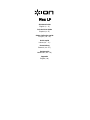 1
1
-
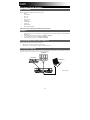 2
2
-
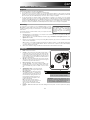 3
3
-
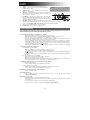 4
4
-
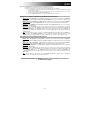 5
5
-
 6
6
-
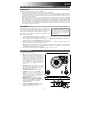 7
7
-
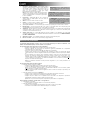 8
8
-
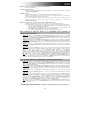 9
9
-
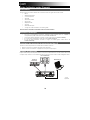 10
10
-
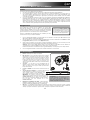 11
11
-
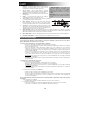 12
12
-
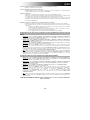 13
13
-
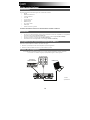 14
14
-
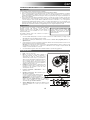 15
15
-
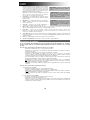 16
16
-
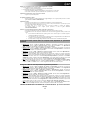 17
17
-
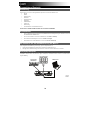 18
18
-
 19
19
-
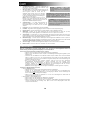 20
20
-
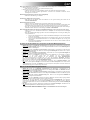 21
21
-
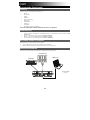 22
22
-
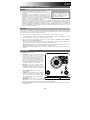 23
23
-
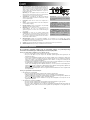 24
24
-
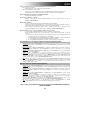 25
25
-
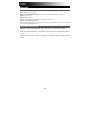 26
26
-
 27
27
-
 28
28
ION Audio PROFILE LP Guide de démarrage rapide
- Catégorie
- Platines audio
- Taper
- Guide de démarrage rapide
- Ce manuel convient également à
dans d''autres langues
- italiano: ION Audio PROFILE LP Guida Rapida
- English: ION Audio PROFILE LP Quick start guide
- español: ION Audio PROFILE LP Guía de inicio rápido
- Deutsch: ION Audio PROFILE LP Schnellstartanleitung
- Nederlands: ION Audio PROFILE LP Snelstartgids
Documents connexes
Autres documents
-
iON Select LP Guide de démarrage rapide
-
iON PROFILE LP Guide de démarrage rapide
-
iON Compact LP Guide de démarrage rapide
-
iON Compact LP Guide de démarrage rapide
-
iON Vinyl Transport Le manuel du propriétaire
-
iON Premier LP Guide de démarrage rapide
-
iON Pure LP Le manuel du propriétaire
-
iON Pure LP Guide de démarrage rapide
-
iON Premier LP Mode d'emploi
-
iON Vinyl Motion Guide de démarrage rapide